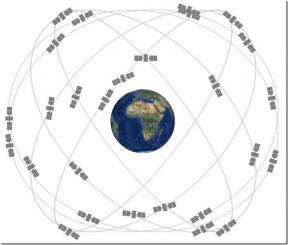Hvordan endre fra-adressen i Microsoft Outlook
Miscellanea / / November 29, 2021
Flere brukere har mer enn én e-post-ID. Det er minimum der den ene brukes til arbeid mens den andre av personlige grunner. Når vi ser hvordan de fleste av oss sliter med å balansere begge livene samtidig, er det fornuftig å logge på Microsoft Outlook fra begge kontoene. Det blir enklere å sende e-poster hvis du kan endre Fra-adressen i Microsoft Outlook med en gang.

Dette gjør det lettere å få tilgang til innboksen til forskjellige e-postadresser og bytte navn på e-postavsenderen i Outlook. Merk at du kan legge til hvilken som helst e-postadresse i Outlook-skrivebordsapper som Gmail eller ProtonMail.
La oss begynne.
Legg til e-postkonto i Outlook Web App
Jeg vil vise deg hvordan du legger til en ny e-post-ID på Outlook-webappen eller OWA først.
Trinn 1: Åpen Outlook.com i favorittnettleseren din og klikk på tannhjulikonet for å velge "Se alle Outlook-innstillinger".

Steg 2: Du kan legge til nye e-postkontoer under alternativet Synkroniser e-post i venstre sidefelt. Det er et eget alternativ for Gmail.

Også på Guiding Tech
Endre fra adresse i Outlook Web App
Det er veldig enkelt å velge en annen Outlook-e-postadresse for å sende en e-post med en gang. Bare klikk på Fra-knappen for å vise en rullegardinmeny med alle e-post-IDene du har lagt til. Fra-knappen er bare synlig når det er andre e-post-IDer å velge mellom.

Velg den du vil bruke til å sende e-posten fra og lag e-posten din som vanlig. Fra-adressefeltet vil gjenspeile endringen i sanntid.
Det er et par ting å huske på. Du kan ikke legge til mer enn 20 kontoer i Fra-feltet i Outlook. Hvis du legger til mer enn den øvre grensen, blir alle lagte e-post-ID-er ubrukelige. Det betyr at du ikke vil kunne sende e-post fra noen av dem. For å rette opp dette, fjern noen av dem for å nå terskelgrensen.
Endre fra adresse i Outlook Desktop App
Desktop-versjonen fungerer annerledes enn OWA.
Trinn 1: Åpne Outlook og skriv en e-post som du vanligvis gjør. Fra-feltet er ikke synlig som standard og er skjult under Alternativer-menyen. Klikk på det først og velg deretter Fra for å gjøre alternativet synlig i seksjonen for å skrive e-post.

Steg 2: Klikk på den nylig synlige Fra-adresse-knappen for raskt å endre avsender-e-postadressen.

Det er også ganske enkelt å legge til en ny e-post-ID umiddelbart. Klikk på Fra-feltet igjen, og denne gangen klikker du på alternativet Annen e-postadresse. Bare skriv inn den nye e-post-ID-en og følg instruksjonene på skjermen etter det for raskt å legge den til. Du kan alltid konfigurere det senere, akkurat som andre e-post-IDer.
Også på Guiding Tech
Hva skjer når du endrer fra adresse i Outlook
Det er tre hovedpolicyer eller rammeverk som ble utviklet for å håndtere slike situasjoner. De er Avsenderpolicyrammeverk (SPF), Domenebasert meldingsautentisering, rapportering og samsvar (DMARC), og Domenenøkler identifisert post (DKIM).
En av disse rammeverkenes funksjoner er å beskytte brukere mot e-postforfalskning, som betyr å sende e-post fra en adresse som ikke eies av avsenderen. Selv om vi eier adressen, er den ikke vår primære e-post-ID. Et eksempel kan være å bruke en Gmail-ID for å sende e-post fra en Outlook-app.

Her er hvordan Google vil håndtere situasjonen. Den vil ikke filtrere e-posten eller blokkere den. Gmail vil ignorere den nye avsenderadressen og vise den opprinnelige Outlook-e-post-IDen i Fra-feltet.
Ting fungerer litt annerledes for Microsoft Exchange-servere. E-postene vil bli sendt som normalt hvis serverne er konfigurert til å sende e-post fra en annen e-postadresse. Så lenge du har tilgang til e-postadressen og har tillatelse til å bruke den. Dette gjelder selv om du ikke har lagt til e-post-ID-en i Outlook ennå. Et eksempel hvor dette kan spille ut er '[email protected]' e-postadresse. De fleste selskaper har denne e-post-ID-en der visse svar mates for å gå ut når betingelsene er oppfylt. Du trenger ikke å legge den til i Outlook-klientens Fra-adressefelt. Dette kalles vanligvis en autosvar.

Ikke alle har sin e-postadresse koblet til utvekslingsserveren. Ved vanlig e-post-ID vil ikke e-posten bli sendt. I stedet vil du motta et varsel om leveringsfeil som vil lese noe sånt som "Denne meldingen kunne ikke sendes. Du har ikke tillatelse til å sende meldingen på vegne av den angitte brukeren.
Angi en standard e-post-ID
Brukere med flere e-post-IDer lagt til Outlook-kontoen sin har vært kjent for å sende e-post fra feil e-post-ID. En måte å løse dette problemet på er å angi en standard e-post-ID i innstillingene dine. Alternativet ble lagt til i Outlook 2016.

Du finner alternativet under Innstillinger > E-post. Bare aktiver alternativet "Bruk alltid standardkontoen når du skriver nye meldinger".
Balanseloven
Muligheten til å sende e-post fra forskjellige adresser i Outlook er en velsignelse. En funksjon du vil finne deg selv å bruke nesten hver dag. Den er enkel å bruke og fungerer som en sjarm. Bare sørg for at du har valgt riktig e-post-ID før du trykker på send-knappen.
Gi oss beskjed hvis du har spørsmål i kommentarfeltet nedenfor.
Neste: Outlook-e-postappen er en fryd å bruke med de innebygde hurtigtastene. Les neste innlegg for å finne de 15 beste hurtigtastene for Outlook på Windows og Mac.